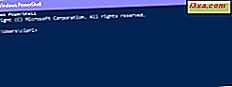มิราเคิลเป็นเทคโนโลยีที่ยอดเยี่ยมซึ่งเป็นช่วงเวลาที่สามารถช่วยชีวิตคุณได้มาก ไม่ว่าจะเป็นเพราะคุณต้องการสร้างงานนำเสนอและวิธีที่เร็วที่สุดที่คุณสามารถทำคือโปรเจ็กเตอร์หน้าจออุปกรณ์ของคุณไปยังโปรเจ็กเตอร์ที่เปิดใช้งาน Miracast หรือเพราะคุณต้องการชมภาพยนตร์ที่คุณมีในสมาร์ทโฟนของคุณบนหน้าจอทีวีขนาดใหญ่ Miracast สามารถทำได้ ทุกสิ่งที่. โชคดีที่มาร์ทโฟนและแท็บเล็ตแอนดรอยด์ส่วนใหญ่สนับสนุน Miracast แม้ว่าทีวีและจอภาพจะไม่ทำเช่นเดียวกันก็ตาม อย่างไรก็ตามแม้ว่าโทรทัศน์หรือจอภาพของคุณไม่ได้มี Miracast คุณสามารถใช้มิราเคิลด็องเกิลเพื่อโปรเจคเตอร์ได้แบบไร้สาย ต่อไปนี้คือวิธีใช้ Miracast เพื่อจำลองหน้าจออุปกรณ์ Android ของคุณไปยังหน้าจอใดก็ได้:
หมายเหตุ: เพื่อจุดประสงค์ในการเขียนบทแนะนำนี้เราใช้สมาร์ทโฟน Samsung Galaxy S4 แต่ขั้นตอนนี้ก็คล้ายกับอุปกรณ์ที่ใช้ Android ทั้งหมด
สิ่งที่คุณต้องการสำหรับการฉายไร้สาย?
ก่อนที่คุณจะก้าวต่อไปกับบทแนะนำนี้ให้ตรวจสอบอีกครั้งว่าคุณมีรายการต่อไปนี้:
- ทีวีหรือจอมอนิเตอร์พร้อมด้วย Miracast หรือ ...
- ตัวป้องกันมิราเคิลเช่นอะแดปเตอร์แสดงผลแบบไร้สายของ Microsoft ต้องเสียบ dongle เข้ากับทีวีหรือจอภาพด้วยพอร์ต HDMI และพอร์ต USB ที่ขับเคลื่อนด้วย ทีวี / จอภาพไม่ควรห่างจากอุปกรณ์ Android ของคุณเกินกว่า 7 เมตรหรือ 23 ฟุต หากจอแสดงผลไม่มีพอร์ต USB ที่ใช้พลังงานคุณสามารถใช้ที่ชาร์จมาร์ทโฟน USB และเสียบอะแดปเตอร์แสดงผลไร้สายของ Microsoft เข้ากับเครื่องเพื่อให้ได้รับพลังงานที่ต้องการ

- มาร์ทโฟนหรือแท็บเล็ต Android ที่เปิดใช้งาน Miracast คุณต้องตรวจสอบข้อมูลจำเพาะเกี่ยวกับฮาร์ดแวร์อย่างเป็นทางการของสมาร์ทโฟนเพื่อให้มั่นใจว่าได้รับการสนับสนุนเทคโนโลยี Miracast
หากคุณมีทุกอย่างในรายการนี้ให้ดำเนินการตามขั้นตอนต่อไปนี้:
วิธีฉายหน้าจอของอุปกรณ์ Android ของคุณไปที่หน้าจอ Miracast
สิ่งแรกที่คุณต้องทำก็คือเปิด การตั้งค่า อุปกรณ์ของ Android มีหลายวิธีในการดำเนินการดังกล่าว แต่วิธีหนึ่งที่พบได้ทั่วไปในบรรดาสมาร์ทโฟนและแท็บเล็ต Android ทั้งหมดคือการเปิดมุมมอง Apps และแตะที่ไอคอน การตั้งค่า ไอคอนนี้มักจะมีลักษณะคล้ายล้อเลื่อนล้อเลื่อน

ในหน้าจอ การตั้งค่า ให้มองหาการตั้งค่าที่เรียกว่า Screen Mirroring, Cast screen, Wireless Display, Allshare Cast หรืออะไรที่คล้ายกัน นักพัฒนาฮาร์ดแวร์ใช้ชื่อ Miracast ทุกประเภทดังนั้นชื่อของการตั้งค่านี้จะแตกต่างกันไปขึ้นอยู่กับอุปกรณ์แอนดรอยด์ของคุณ เมื่อพบแล้วแตะที่
ใน Samsung Galaxy S4 ของเรา Miracast เรียกว่า Screen Mirroring และมีอยู่ที่ด้านล่างของรายการ Connections settings

เมื่อคุณเปิดหน้าจอ Miracast สมาร์ทโฟนหรือแท็บเล็ต Android ของคุณควรเริ่มค้นหาหน้าจอที่เปิดใช้งาน Miracast ในบริเวณใกล้เคียงโดยอัตโนมัติ
หากคุณใช้อ แด็ปเตอร์การแสดงผลแบบไร้สายของ Microsoft ควรตรวจพบอุปกรณ์ที่ชื่อ MicrosoftDisplayAdapter_EF
แตะชื่อของหน้าจอ Miracast ที่คุณต้องการเชื่อมต่อ

รอสักครู่จนกว่าอุปกรณ์แอนดรอยด์ของคุณจะกำหนดการเชื่อมต่อไร้สายกับหน้าจอ Miracast นี้ไม่ควรใช้เวลานาน

เมื่อเชื่อมต่อแล้วสมาร์ทโฟนหรือแท็บเล็ต Android ของคุณจะแจ้งให้คุณทราบ แม้ว่าจะไม่เป็นเช่นนั้นก็ตาม แต่คุณควรได้รับการยืนยันจากจอภาพหรือโทรทัศน์ที่คุณต้องการเชื่อมต่อ ตอนนี้ควรสะท้อนการแสดงผลอุปกรณ์ Android ของคุณแล้ว

ทุกอย่างที่แสดงบนหน้าจอแอนดรอยด์ของคุณจะปรากฏบนทีวีหรือจอภาพของคุณด้วย ที่น่ากลัวใช่มั้ย?
วิธีหยุดการฉายหน้าจอของอุปกรณ์ Android ของคุณบนหน้าจอที่เปิดใช้งาน Miracast
จะมีเวลาสักครู่เมื่อคุณไม่ต้องการฉายหน้าจอมาร์ทโฟนหรือแท็บเล็ต Android ของคุณอีกต่อไปบนหน้าจอ Miracast ที่คุณเชื่อมต่อไว้ ในการปิดการเชื่อมต่อแบบไร้สายให้ไปที่หน้าจอการตั้งค่า Miracast โดยทำตามขั้นตอนเดียวกับที่เราได้แสดงในส่วนก่อนหน้าของคู่มือนี้
จากนั้นให้มองหาตัวเลือกที่มีชื่อว่า Disconnect, End connection หรือ Disable ตัวอย่างเช่นใน Samsung Galaxy S4 ของเรานี่เรียกว่า End connection แตะปุ่มนี้เพื่อทำทุกอย่างเพื่อหยุดการฉายหน้าจอแบบไร้สายจากอุปกรณ์แอนดรอยด์ของคุณ

แค่นั้นแหละ!
ข้อสรุป
อย่างที่คุณเคยเห็นการฉายหน้าจอแบบไร้สายผ่าน Miracast เป็นสิ่งที่ง่ายมากที่จะทำบนอุปกรณ์แอนดรอยด์ น่าเสียดายที่ Miracast เป็นมาตรฐานที่ไม่บังคับให้ผู้ผลิตฮาร์ดแวร์ใช้ชื่อเดียวกันคือ Miracast ในอุปกรณ์ทั้งหมดที่พวกเขาขาย ด้วยเหตุนี้ความไม่สะดวกที่คุณอาจประสบในขณะที่พยายามตั้งค่าการเชื่อมต่อ Miracast คือการค้นหาสิ่งที่เรียกว่าอุปกรณ์ Android ของคุณ คุณเคยใช้ Miracast บนอุปกรณ์แอนดรอยด์หรือไม่? คุณพบว่ามีประโยชน์หรือไม่? ปล่อยให้เราแสดงความคิดเห็นด้านล่าง!